신한 SOL페이 터치결제
터치결제란?
고객님의 스마트폰을 가맹점 결제단말기에 터치하면 어디서나, 쉽게, 바로 결제할 수 있는 결제서비스입니다.
결제하기
-
- Step1. 메인에서
터치결제 선택 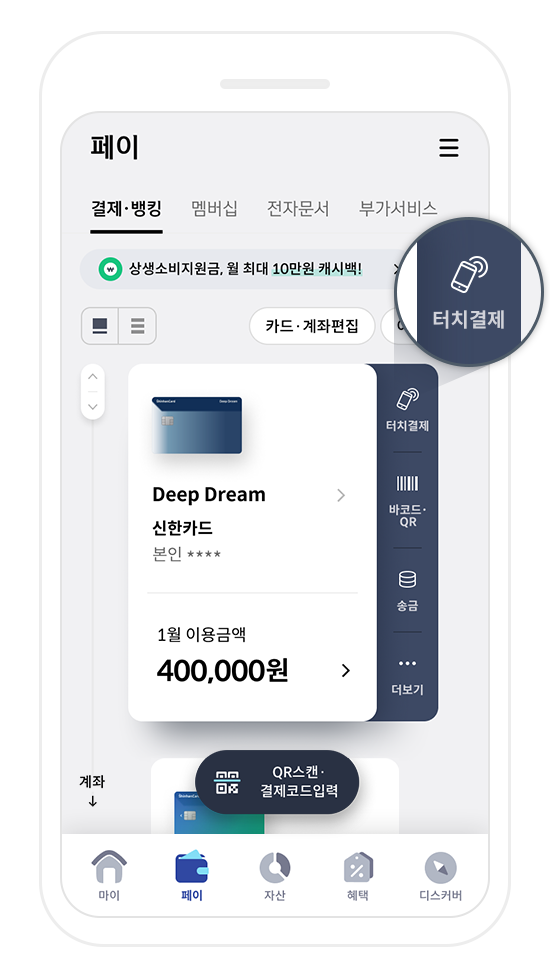
- Step1. 메인에서
-
- Step2. 터치결제 화면에서 결제방식
변경도 가능해요 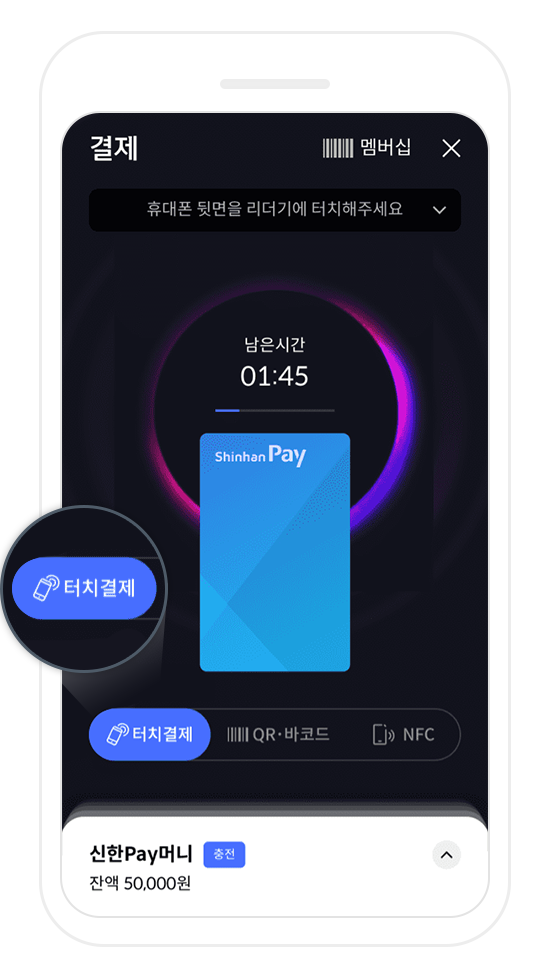
- Step2. 터치결제 화면에서 결제방식
-
- Step3. 이용할 카드 선택하면
결제수단도 쉽게 변경! 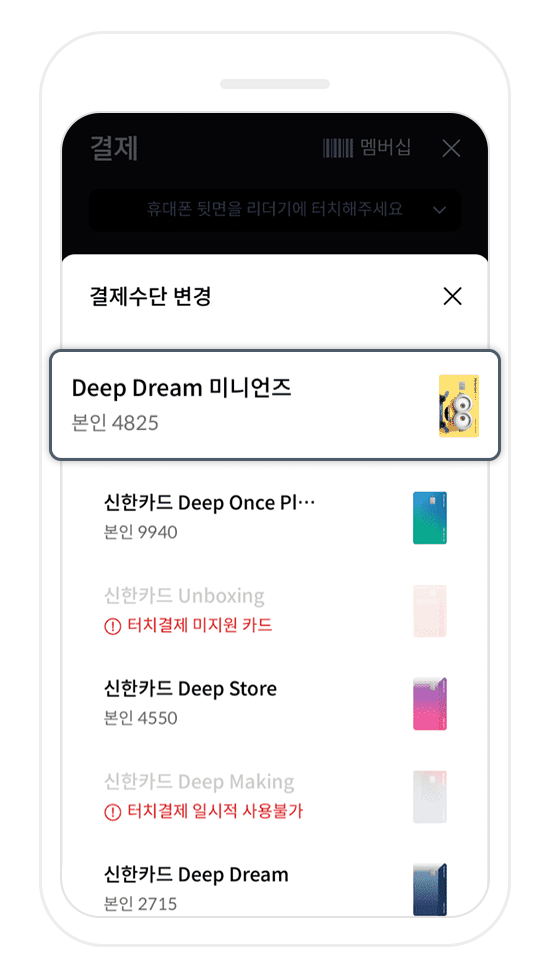
- Step3. 이용할 카드 선택하면
-
- TIP. 홈스크린 바로가기 추가하면
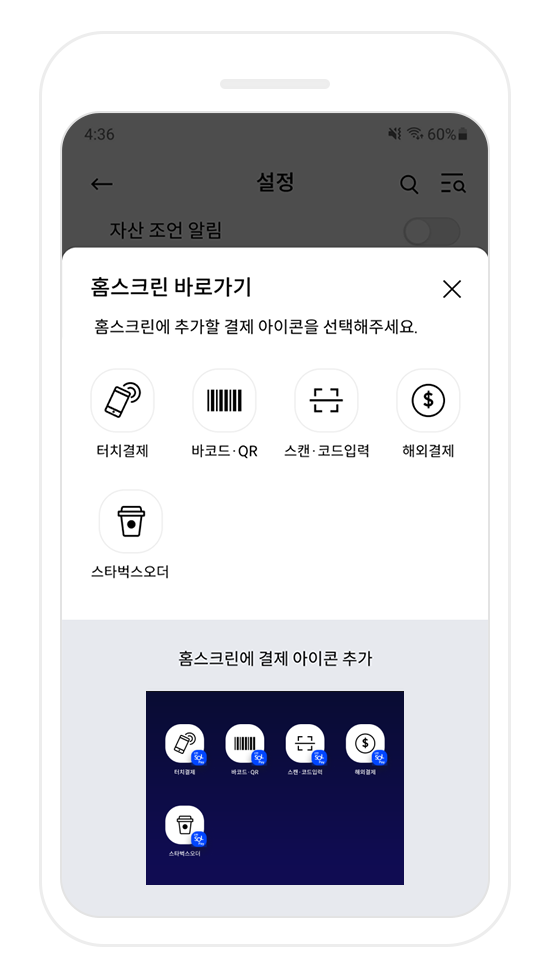
-
- TIP. 더 빠른 결제를 위한
바로가기도 설정 끝! 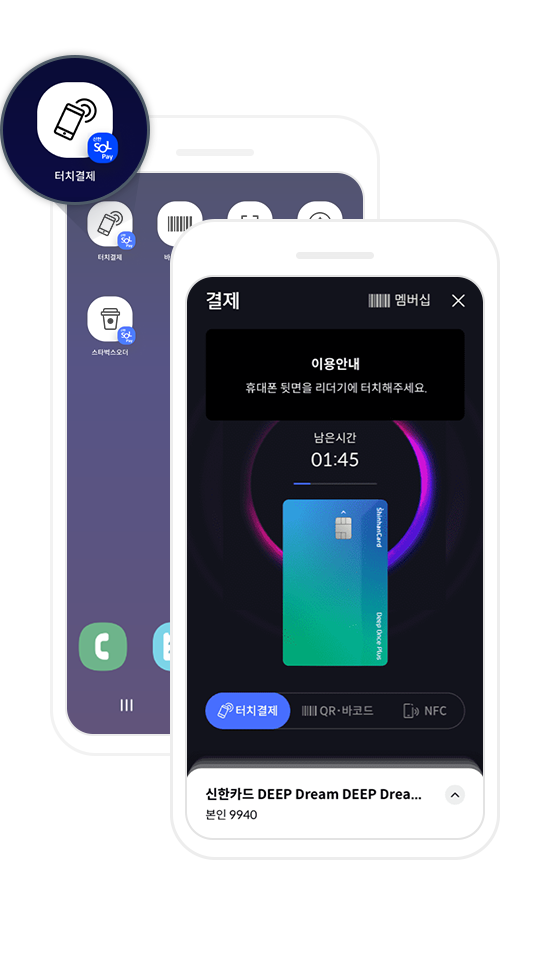
- TIP. 더 빠른 결제를 위한
빠르게 결제하기
-
- 엣지 패널 활용하기
- 휴대폰 바탕화면에서 엣지 패널 영역을 밀어서
화면 가운데로 가져오면 빠르게 결제기능을
실행할 수 있어요. 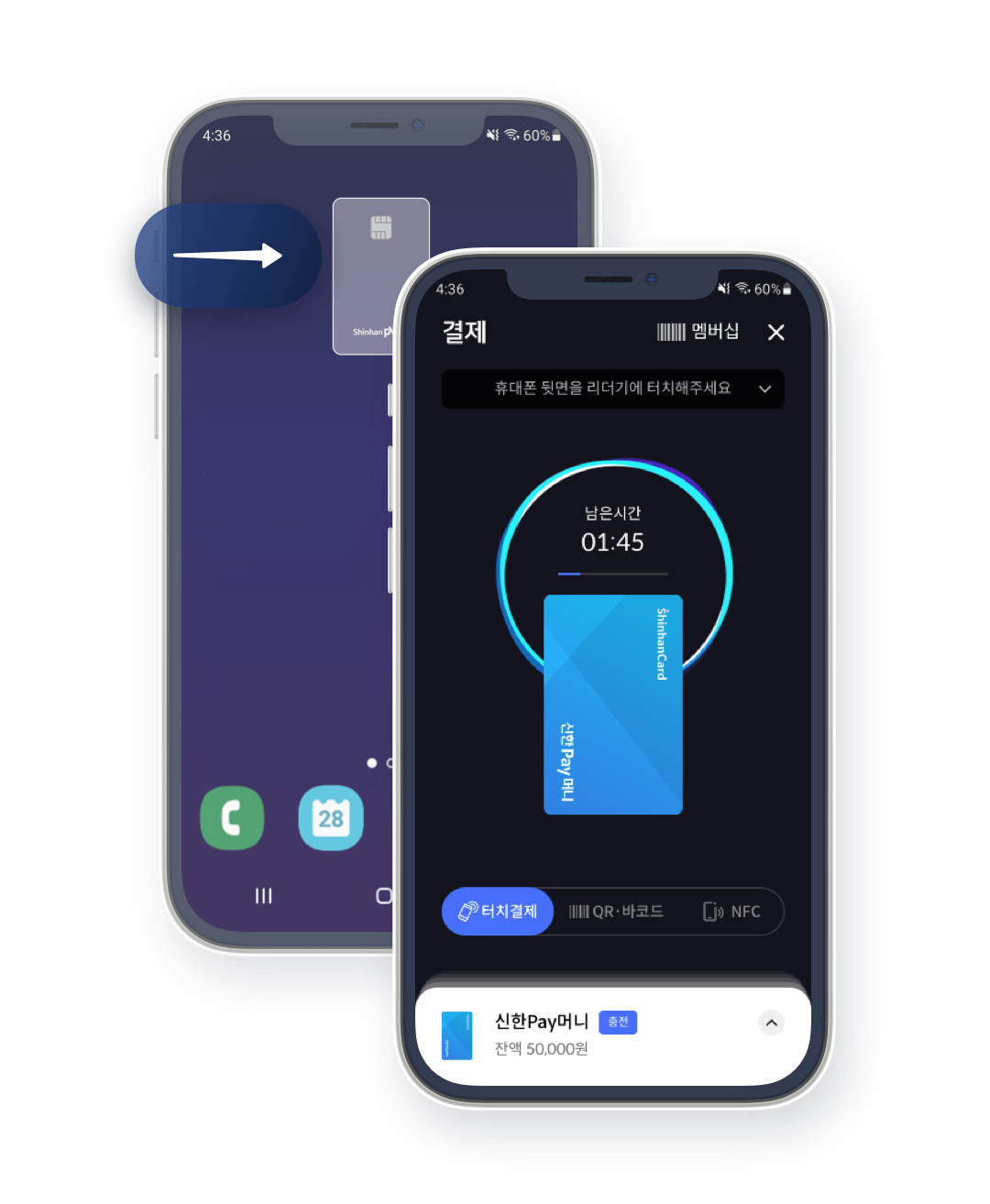
-
- Step1. 엣지 패널 기능 위치 찾기
- 엣지 패널 설정은 전체메뉴 > 설정 화면의
‘빠른실행’에 있어요. 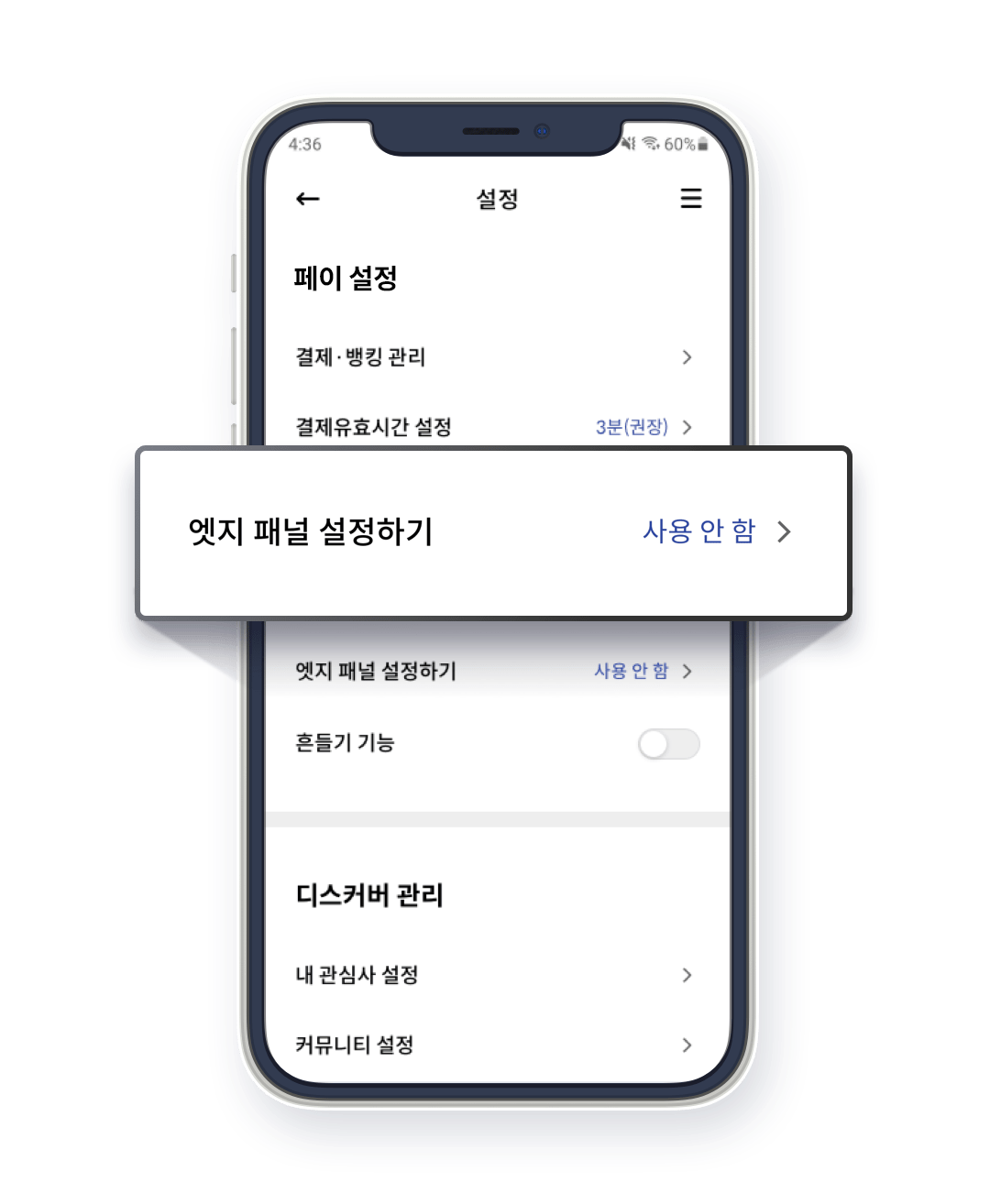
-
- Step2. 상세 설정하기
- 엣지 패널 사용을 ON하고 원하는 위치와 색상을 지정 후 확인 버튼을 눌러주면 엣지 패널 설정이 완료됩니다.
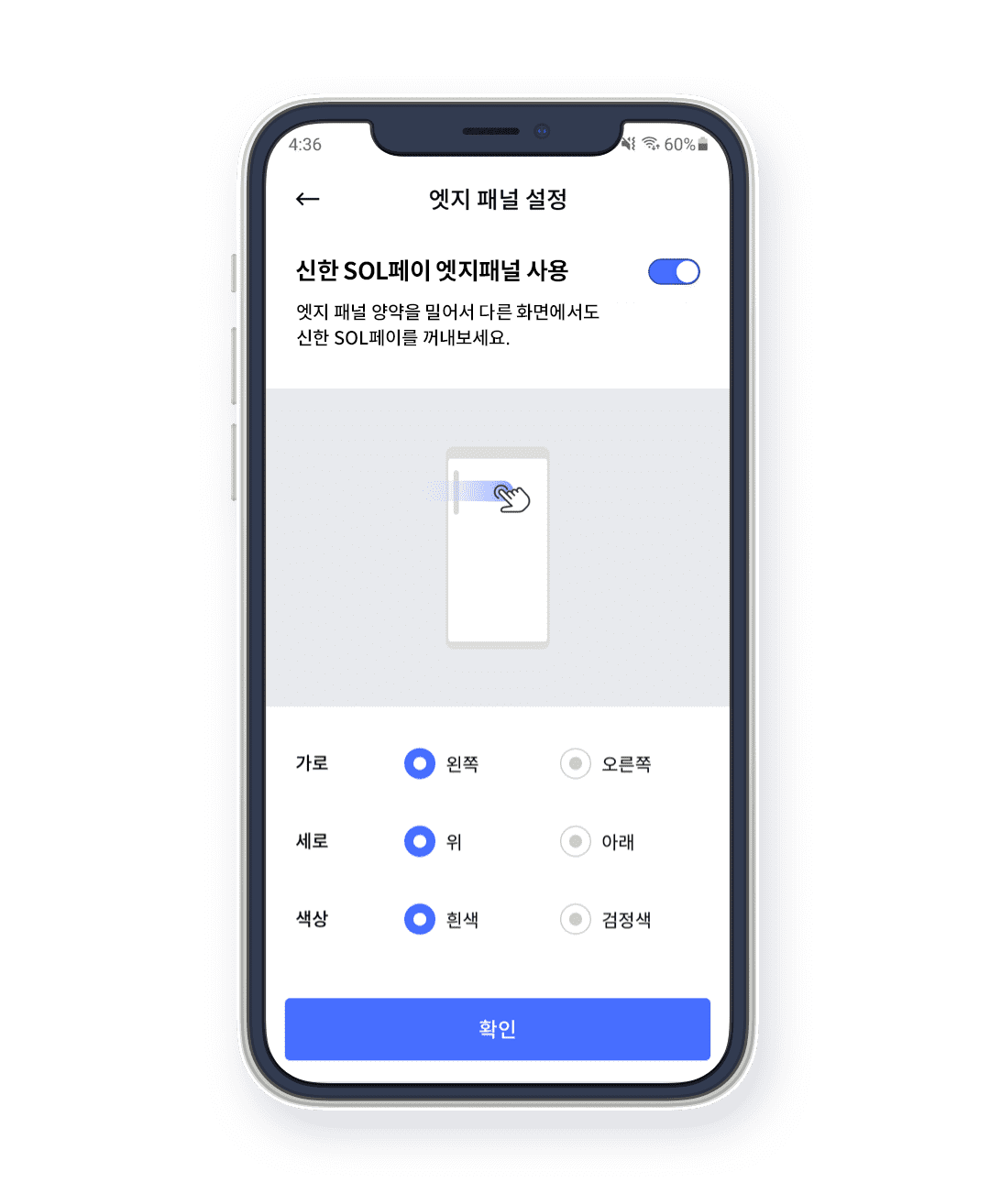
-
- 흔들기 기능으로 결제하기
- 앱이 실행된 상태에서 휴대폰을 흔들어주면 결제 모두가 바로 실행되는 흔들기 기능을 활용해보세요.
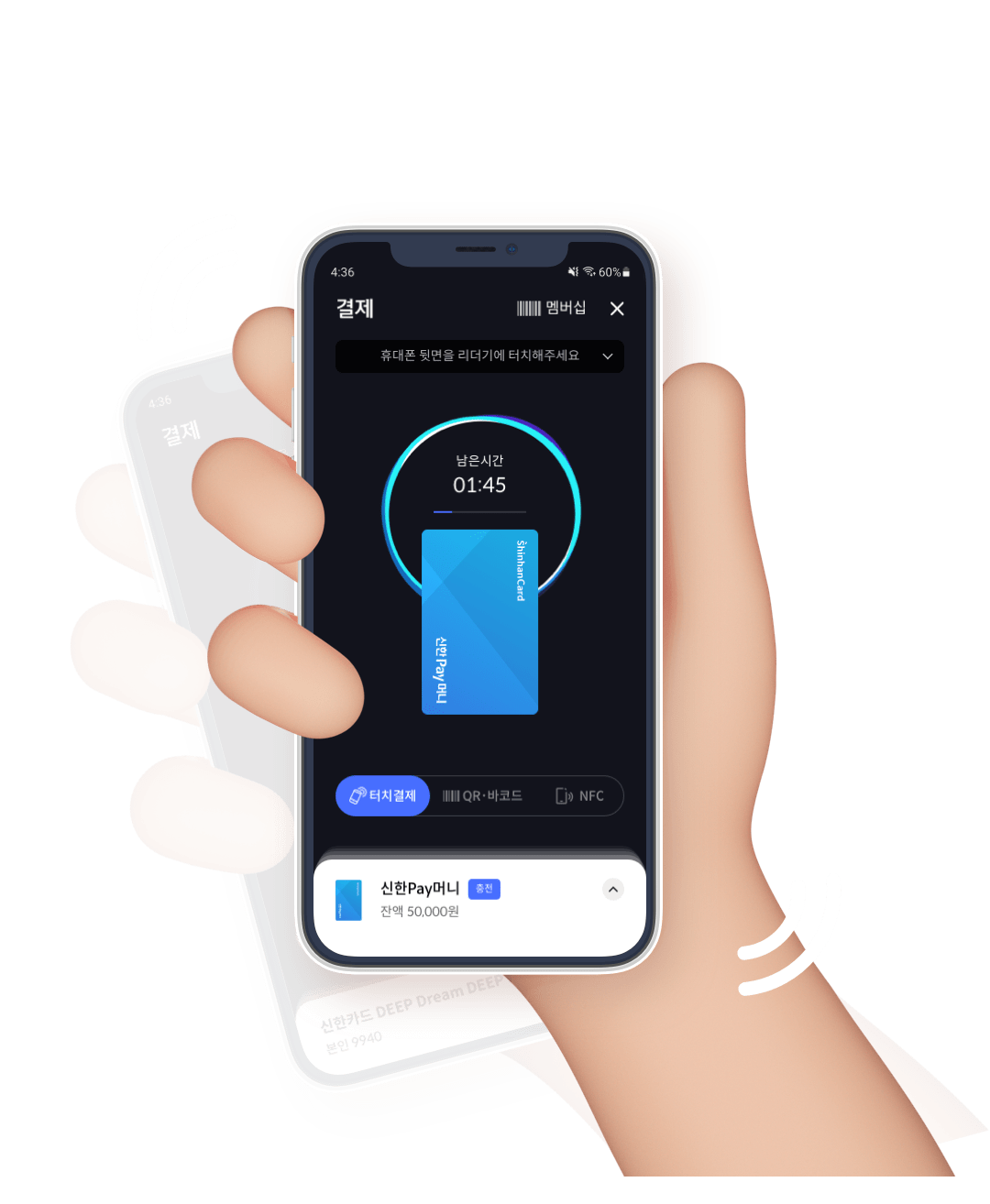
-
- Step1. 흔들기 기능 위치 찾기
- 흔들기 기능은 전체메뉴 > 설정 화면의
‘월렛 설정’에 있어요. 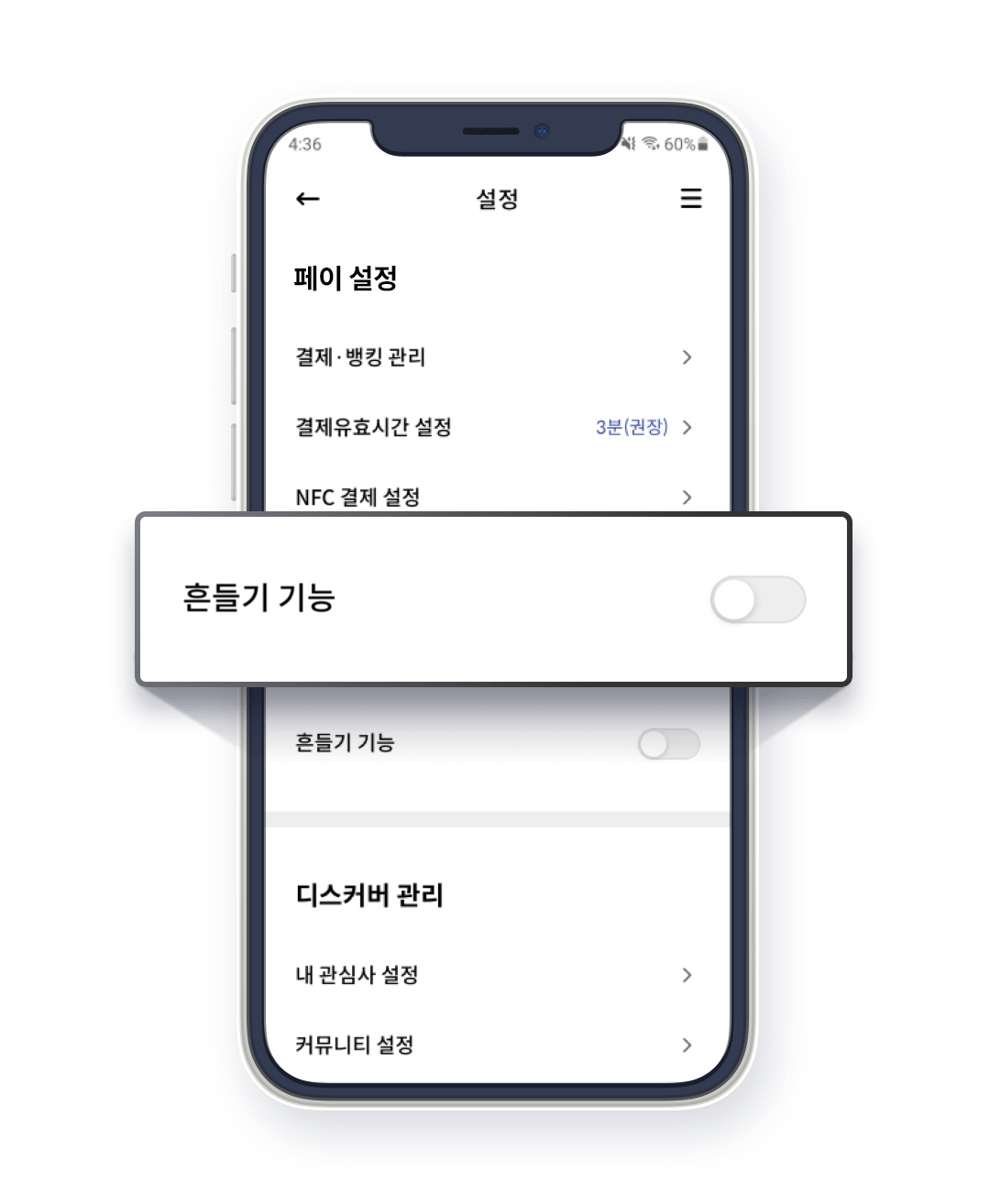
-
- Step2. 흔들기 기능 설정하기
- 흔들기 기능의 스위치를 ON으로만 변경하면
설정 완료! 이제 화면을 흔들어 빠르게 결제 모드를 실행해 보세요. 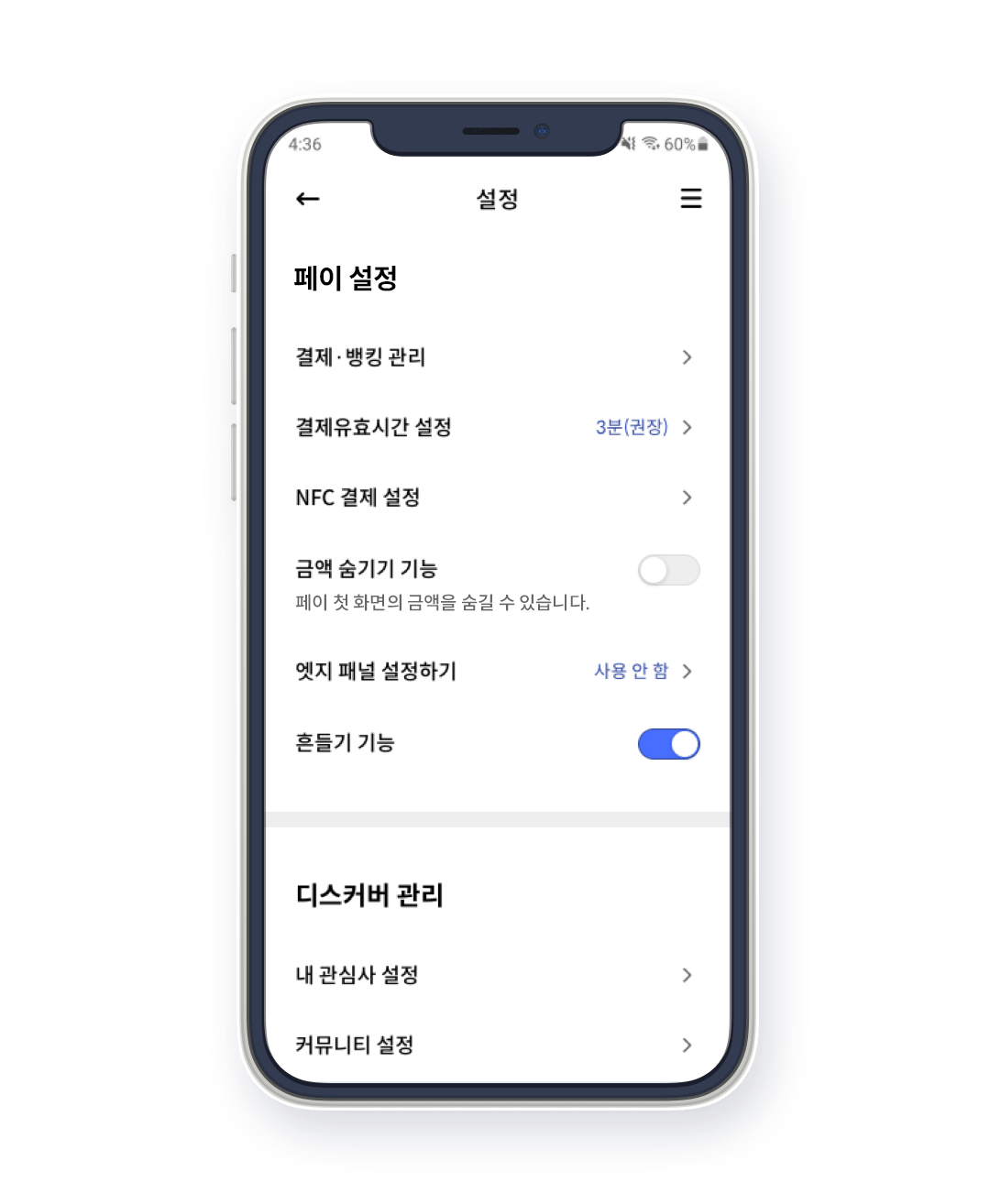
-
- 홈스크린으로 결제하기
- 휴대폰 바탕화면(홈스크린)에 바로가기 아이콘을 설치할 수 있어요. 한번 추가하면 원하는 메뉴로 바로 이동할 수 있답니다!
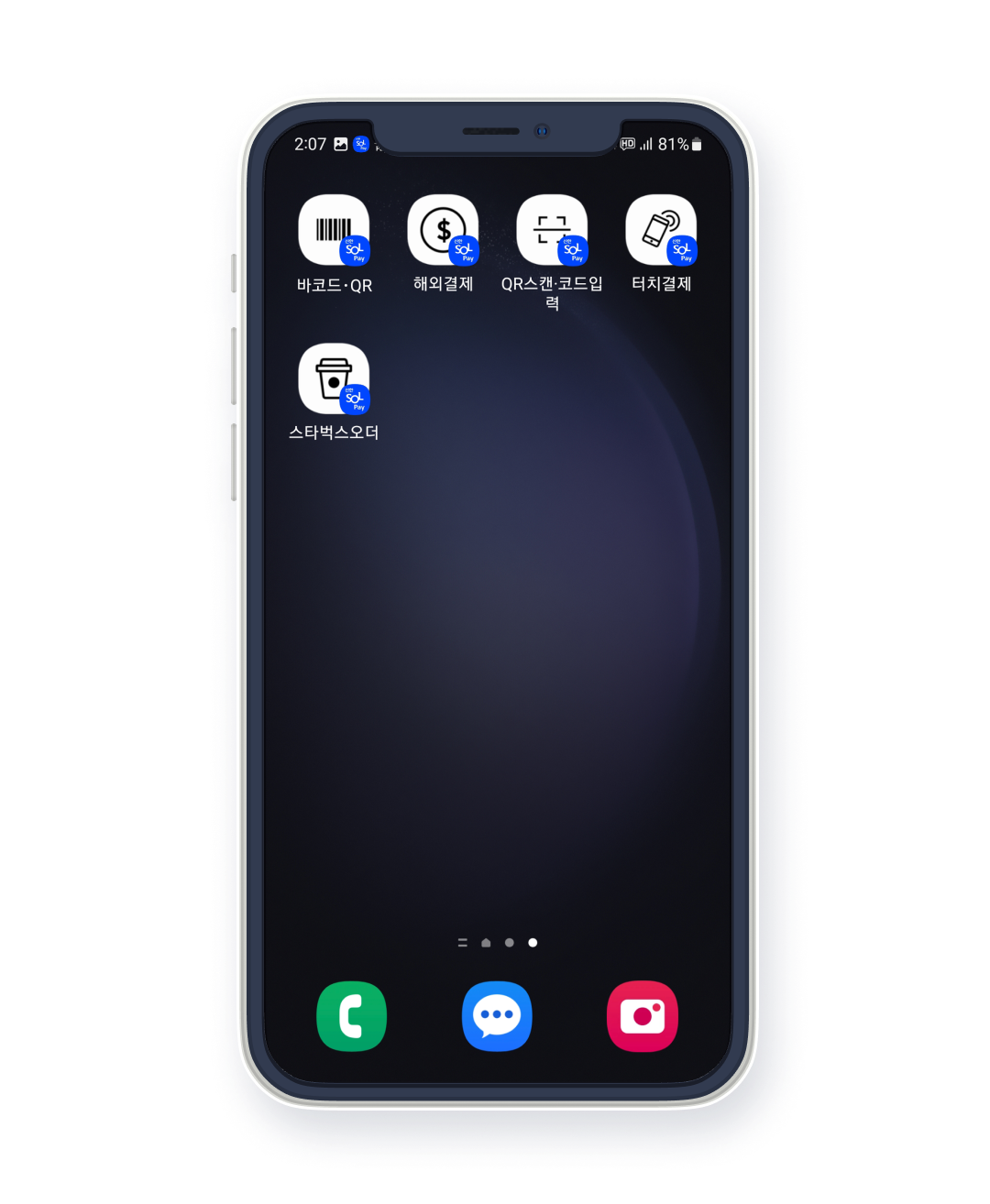
-
- Step1. 홈스크린 바로가기 기능 위치
- 홈스크린 바로가기 설정은
전체메뉴 > 설정 화면의 ‘빠른실행’에 있어요. 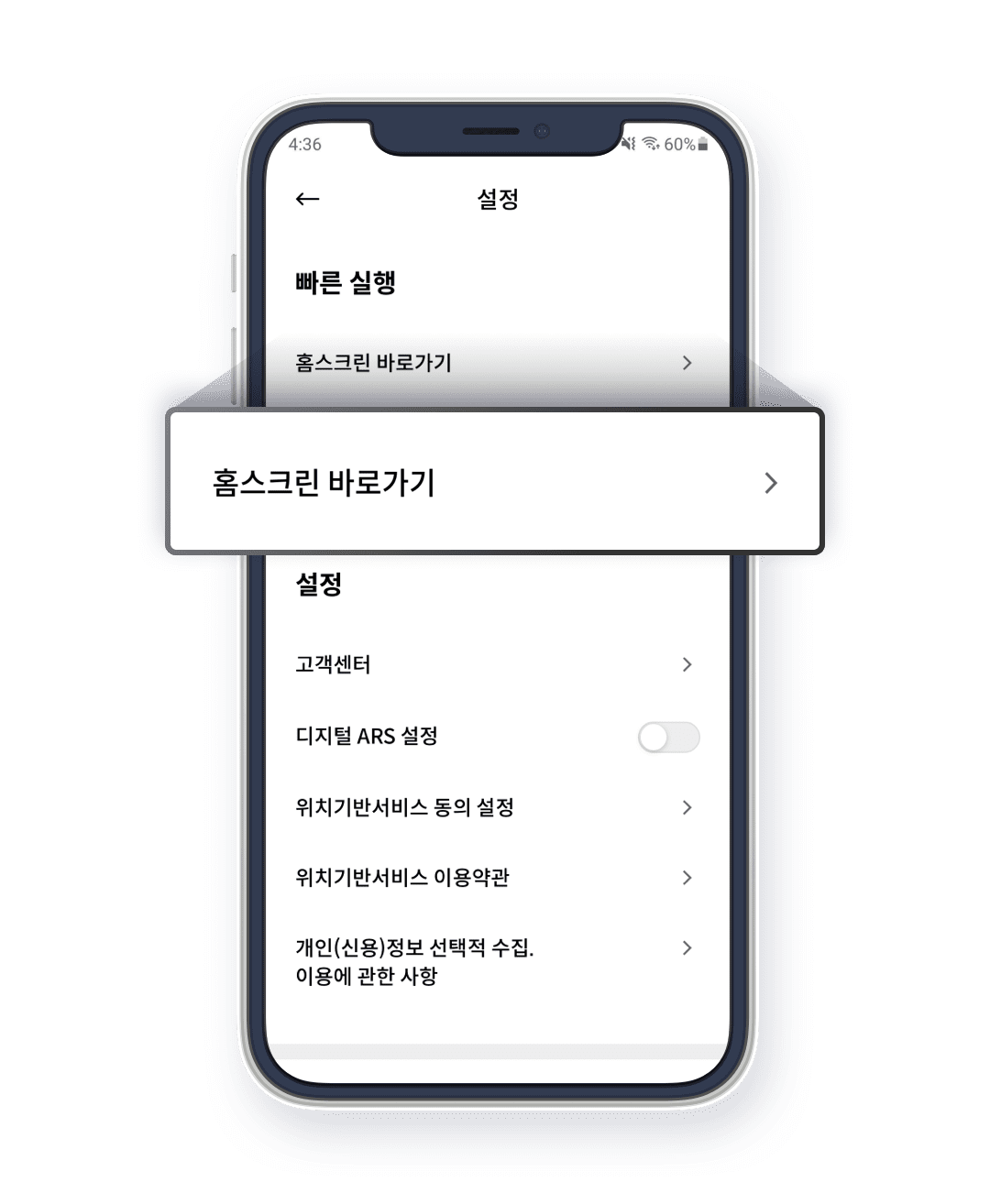
-
- Step2. 아이콘 선택하기
- 제공되는 아이콘 중 홈 스크린에 추가하고 싶은 아이콘을 눌러주세요.
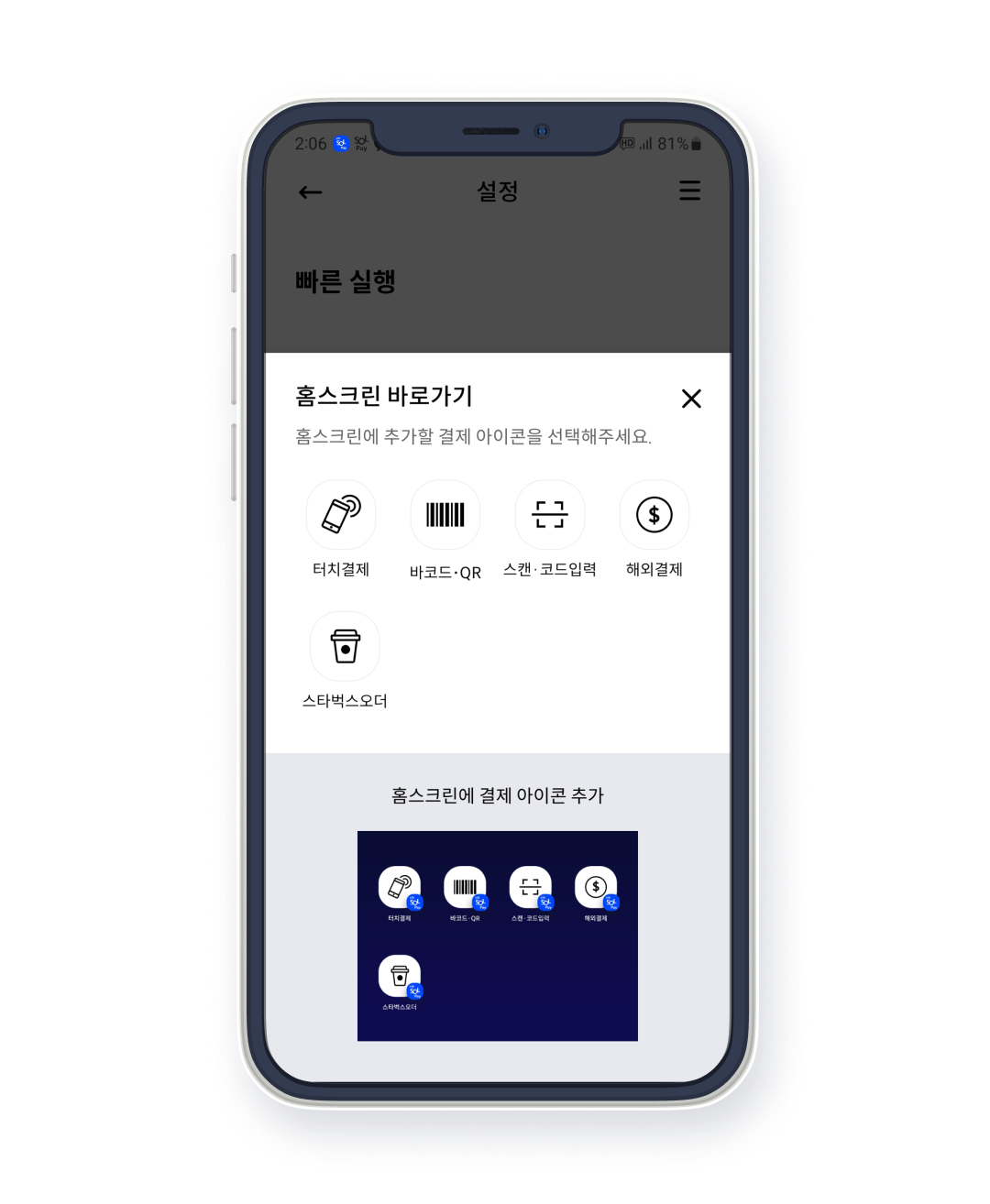
-
- Step3. 선택 확인 후 추가하기
- 홈스크린에 추가하려는 아이콘이 맞는지 확인 후 추가 버튼을 눌러주세요.
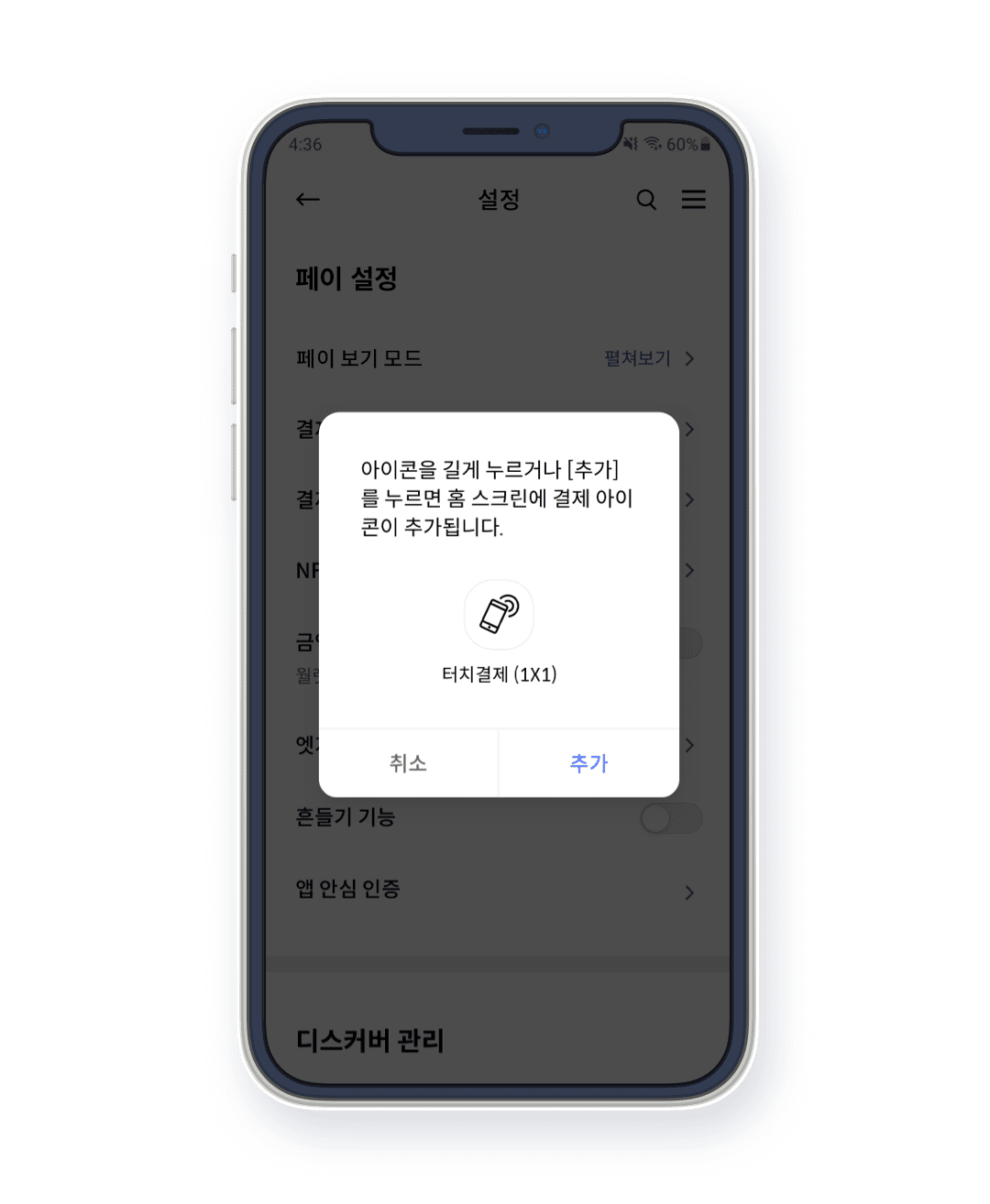
-
- Step4. 추가된 아이콘 확인하기
- 홈스크린으로 이동하면 추가한 아이콘을
확인할 수 있어요. 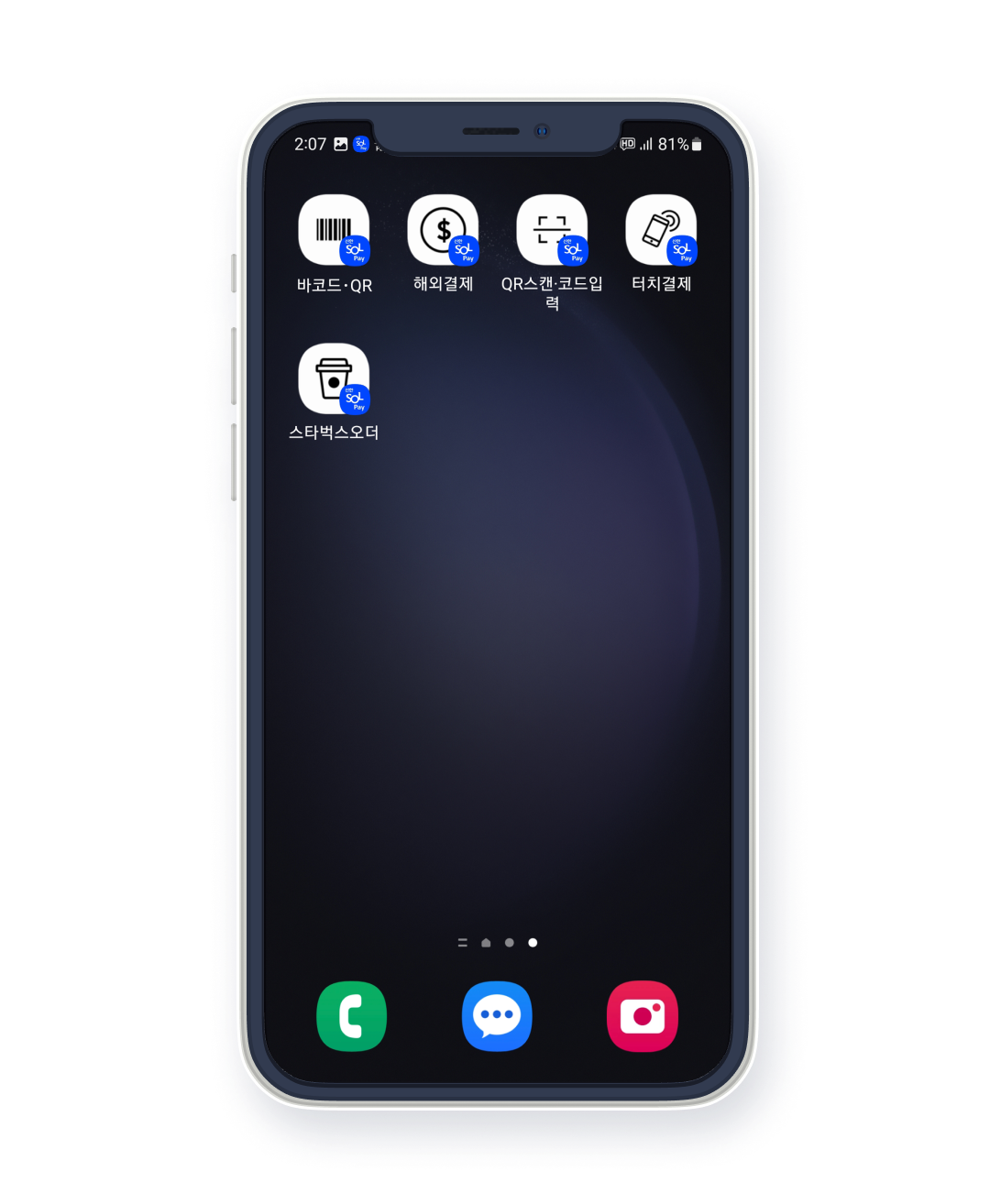
-
- Tip. 빠르게 결제화면으로 이동
- 바탕화면에 있는 아이콘을 선택하면 바로 결제 화면으로 이동할 수 있어요!
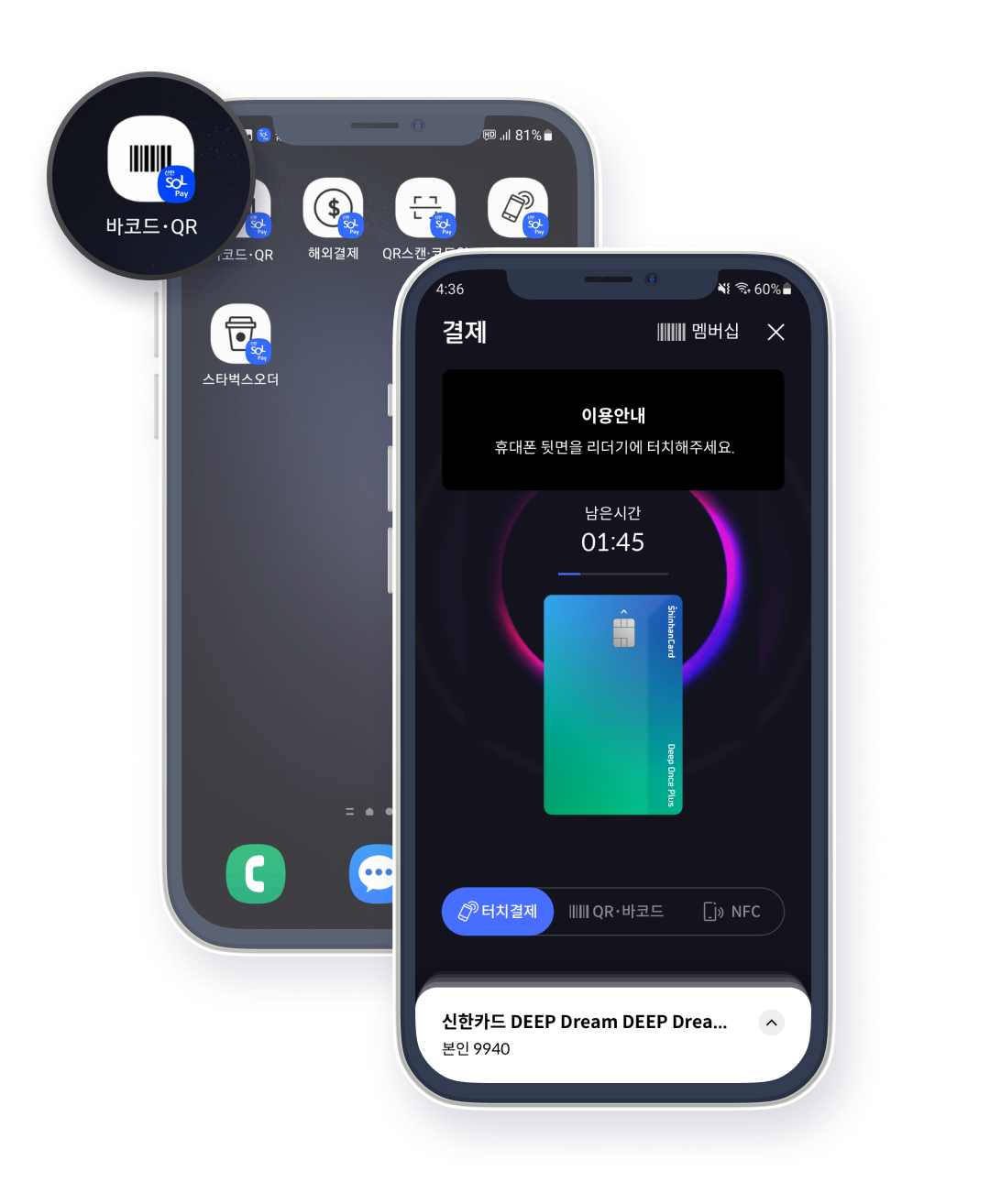
- 엣지 패널과 홈스크린 결제 기능은 안드로이드 휴대폰에서만 이용할 수 있습니다.
이용 가능 기종(휴대폰)
- MST 기술이 탑재된 삼성전자 휴대폰
- LG전자 휴대폰의 터치결제 서비스는 2023년 3월 28일부로 종료되었습니다.
이용대상
-
신한 SOL페이에 등록된 개인 / 법인카드
(단 일부 제휴서비스 미지원카드는 등록이 불가합니다.)
이용처
- 플라스틱 카드 결제환경이 구축된 국내 오프라인 가맹점
(단, 택시의 미터기 겸용 결제기, 자동판매기, 티켓 자동발매기, IC결제 전용 단말기 등에서는 이용이 제한됩니다.)
-
- 서비스의 원활한 이용을 위해서는 삼성페이 로그인 및 지원 OS 버전으로의 업데이트가 필요합니다.
- 터치결제의 결제 유효시간은 50초로 제한되어 있습니다.
- 휴대폰 및 유심의 변경, 휴대폰에서의 계정 로그아웃 MST 및 WMC 사용 App의 설정 상태에 따라 터치결제의 결제정보 송출이 제한 될 수 있습니다.
- 일부 매장의 경우 가맹점 사정 및 운영정책에 의해 사용이 제한 될 수 있습니다.
- 터치결제이용시 바코드결제시 제공되는 팝카드 할인 및 GS&포인트 적립이 적용되지 않습니다.
- 휴대폰 분실 즉시 신한카드 고객센터 (☎1544-7000)으로 연락하여 앱 이용중지를 요청하시기 바랍니다.